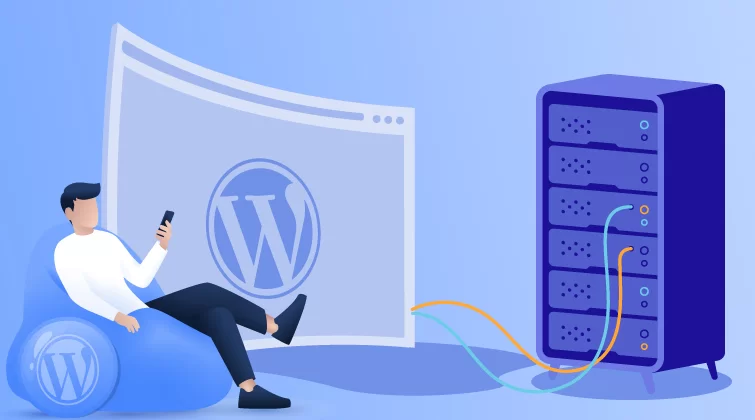راهنمای جامع نصب وردپرس بر روی هاست
وردپرس یکی از محبوبترین سیستمهای مدیریت محتوا (CMS) است که به شما امکان میدهد به راحتی وبسایت خود را ایجاد و مدیریت کنید. نصب وردپرس بر روی هاست یکی از مراحل ابتدایی و ضروری برای راهاندازی یک وبسایت وردپرسی است. در این مقاله، به صورت گام به گام و جامع به شما آموزش خواهیم داد که چگونه وردپرس را بر روی هاست خود نصب کنید. این راهنما به گونهای نوشته شده که حتی اگر شما یک مبتدی هستید، میتوانید به راحتی آن را دنبال کنید و وبسایت خود را راهاندازی کنید.
مراحل نصب وردپرس بر روی هاست
1. تهیه هاست و دامنه
اولین قدم برای نصب وردپرس، تهیه یک هاست و دامنه است. شما میتوانید از شرکتهای مختلف هاستینگ خدمات میزبانی و دامنه خریداری کنید. در انتخاب هاست، به موارد زیر توجه کنید:
- پشتیبانی از PHP و MySQL: وردپرس نیاز به یک سرور با پشتیبانی از PHP و MySQL دارد.
- فضای دیسک و پهنای باند مناسب: بسته به نیاز وبسایت خود، هاستی با فضای دیسک و پهنای باند مناسب انتخاب کنید.
- پشتیبانی فنی: انتخاب هاستی که پشتیبانی فنی قوی دارد، میتواند در مواقع بروز مشکلات فنی بسیار کمککننده باشد.
- پیشنهاد ما برای خرید هاست مناسب با پشتیبانی قوی و سرعت بالا هاست وردپرس هیوادیتا است.
2. دانلود وردپرس
پس از تهیه هاست و دامنه، به وبسایت رسمی وردپرس (wordpress.org) بروید و آخرین نسخه وردپرس را دانلود کنید. فایل دانلود شده به صورت یک فایل فشرده (ZIP) خواهد بود.
3. آپلود فایلهای وردپرس به هاست
برای نصب وردپرس بر روی هاست، نیاز است که فایلهای وردپرس را به هاست خود آپلود کنید. این کار به دو روش قابل انجام است:
الف. استفاده از کنترلپنل هاست (cPanel):
- وارد cPanel هاست خود شوید.
- به بخش “File Manager” بروید.
- وارد پوشه “public_html” شوید.
- فایل ZIP وردپرس را آپلود کنید.
- پس از آپلود، فایل را استخراج (Extract) کنید.
ب. استفاده از FTP:
- یک نرمافزار FTP مانند FileZilla را دانلود و نصب کنید.
- با استفاده از اطلاعات FTP هاست خود (که از شرکت هاستینگ دریافت کردهاید)، به هاست متصل شوید.
- فایل ZIP وردپرس را به پوشه “public_html” منتقل کنید.
- فایل را استخراج کنید.
4. ایجاد پایگاه داده (Database)
وردپرس نیاز به یک پایگاه داده دارد تا اطلاعات وبسایت شما را ذخیره کند. برای ایجاد پایگاه داده، مراحل زیر را دنبال کنید:
- وارد cPanel هاست خود شوید.
- به بخش “MySQL Databases” بروید.
- یک پایگاه داده جدید ایجاد کنید و نامی برای آن انتخاب کنید.
- یک کاربر MySQL ایجاد کنید و برای آن رمز عبور تعیین کنید.
- کاربر ایجاد شده را به پایگاه داده اختصاص دهید و تمامی دسترسیها را به آن بدهید.
5. نصب وردپرس
اکنون که فایلهای وردپرس را آپلود کرده و پایگاه داده را ایجاد کردهاید، میتوانید نصب وردپرس را آغاز کنید. برای این کار، مراحل زیر را دنبال کنید:
- مرورگر وب خود را باز کنید و آدرس دامنه خود را وارد کنید.
- اگر همه چیز به درستی انجام شده باشد، باید صفحه نصب وردپرس ظاهر شود.
- زبان مورد نظر خود را انتخاب کنید و روی “ادامه” کلیک کنید.
- در صفحه بعد، اطلاعات پایگاه داده خود را وارد کنید:
- نام پایگاه داده (Database Name)
- نام کاربری (Username)
- رمز عبور (Password)
- میزبان پایگاه داده (Database Host) که معمولاً “localhost” است.
- پیشوند جداول (Table Prefix) که به صورت پیشفرض “wp_” است، اما میتوانید آن را تغییر دهید.
- روی دکمه “فرستادن” کلیک کنید.
- اگر اطلاعات وارد شده صحیح باشد، به صفحه نصب اصلی هدایت خواهید شد.
- در این مرحله، عنوان وبسایت خود، نام کاربری و رمز عبور مدیر (Admin) و ایمیل خود را وارد کنید.
- روی دکمه “راهاندازی وردپرس” کلیک کنید.
6. تنظیمات اولیه وردپرس
پس از نصب موفقیتآمیز وردپرس، میتوانید وارد بخش مدیریت (Dashboard) وبسایت خود شوید. برای این کار، به آدرس “yourdomain.com/wp-admin” بروید و با استفاده از نام کاربری و رمزی که در مرحله قبل تعیین کردهاید، وارد شوید.
در این بخش، میتوانید تنظیمات اولیه وبسایت خود را انجام دهید، از جمله:
- تنظیمات عمومی: عنوان وبسایت، توضیحات کوتاه، منطقه زمانی و فرمت تاریخ و زمان را تنظیم کنید.
- تنظیمات خواندن: تعیین کنید که چه محتوایی در صفحه اصلی وبسایت شما نمایش داده شود.
- تنظیمات پیوندهای یکتا: نوع آدرسهای وبسایت خود را تنظیم کنید (پیشنهاد میشود از ساختار “Post Name” استفاده کنید).
7. نصب پوسته (Theme) و پلاگینها
یکی از ویژگیهای قدرتمند وردپرس، قابلیت نصب پوستهها و پلاگینهای مختلف است. برای این کار:
- نصب پوسته: به بخش “پوستهها” در داشبورد بروید و یک پوسته را از مخزن رسمی وردپرس یا از یک منبع خارجی انتخاب و نصب کنید.
- نصب پلاگینها: به بخش “افزونهها” بروید و پلاگینهای مورد نیاز خود را نصب و فعال کنید.
8. ایجاد محتوا
اکنون که وبسایت شما آماده است، میتوانید به ایجاد محتوا بپردازید. به بخش “نوشتهها” بروید و مقالات خود را بنویسید. همچنین میتوانید صفحات ثابت (مانند صفحه “درباره ما” و “تماس با ما”) ایجاد کنید.
9. پشتیبانگیری (Backup) و امنیت
برای اطمینان از ایمنی و پایداری وبسایت خود، به طور منظم پشتیبانگیری کنید و از پلاگینهای امنیتی استفاده کنید. پلاگینهایی مانند “UpdraftPlus” برای پشتیبانگیری و “Wordfence” برای امنیت، ابزارهای مفیدی هستند.
نتیجهگیری
نصب وردپرس بر روی هاست یکی از مراحل اولیه و حیاتی در راهاندازی وبسایت است. با دنبال کردن مراحل ذکر شده در این مقاله، میتوانید به راحتی وردپرس را نصب کرده و وبسایت خود را مدیریت کنید. امیدواریم این راهنما برای شما مفید بوده باشد و بتوانید با موفقیت وبسایت وردپرسی خود را راهاندازی کنید.